Solucionar el error de Windows Defender 0x800705b4
Publicado: 2017-10-14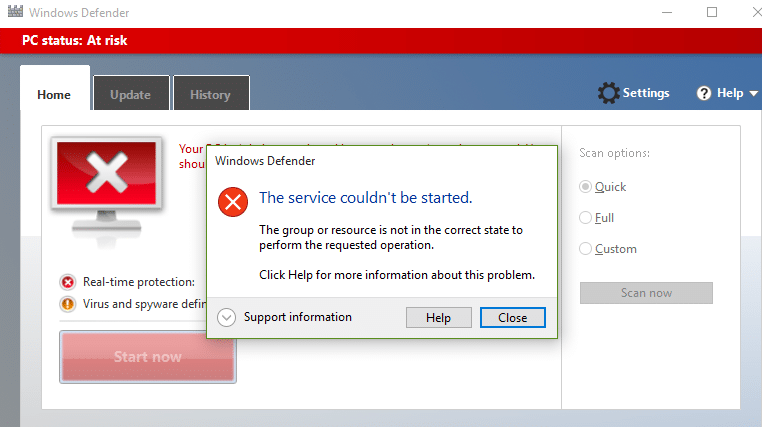
Solucionar el error de Windows Defender 0x800705b4: Windows Defender es una herramienta de seguridad integrada dentro de Windows 10 que protege contra malware y spyware. Windows Defender hace su trabajo para proteger su sistema de amenazas externas y funciona activamente como un programa antivirus. Por esta razón, muchos usuarios no usan una aplicación antivirus de terceros y confían únicamente en Windows Defender, que parece estar bien siempre que Windows Defender haga su trabajo. Lo mejor de esto es que no necesita pagar por él, ya que es una herramienta gratuita de Microsoft y viene preinstalado con Windows.
Ahora, qué sucede cuando no puede iniciar Windows Defender debido al código de error 0x800705b4 o 0x80508020. Bueno, si Windows Defender no puede iniciarse, su sistema se volverá vulnerable a malware y virus, lo cual no es bueno si me pregunta. Recibirá el siguiente mensaje de error al intentar ejecutar Windows Defender:
No se pudo iniciar el servicio.
Esta operación regresó porque expiró el período de tiempo de espera.
Código de error: 0x800705b4
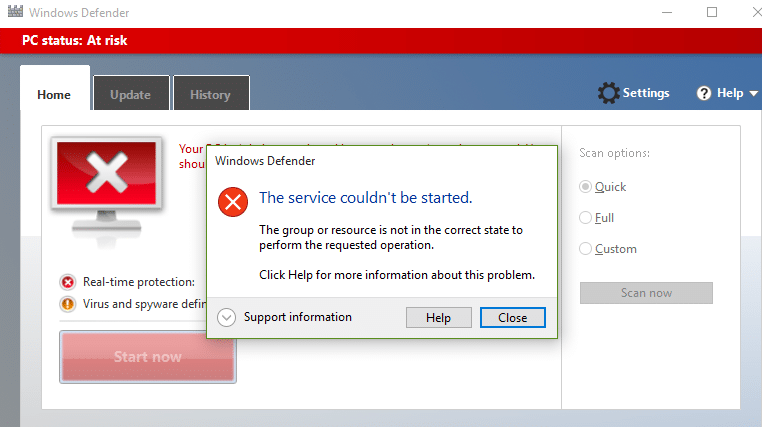
O
Windows Defender no pudo activar la protección en tiempo real.
Esta operación regresó porque expiró el período de tiempo de espera.
Código de error: 0x800705b4
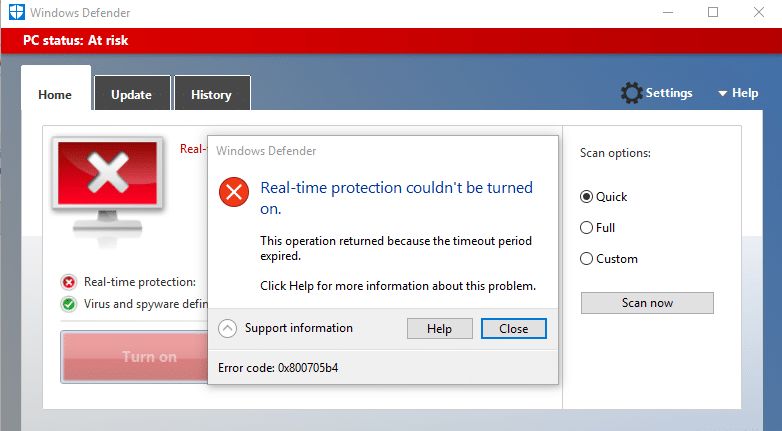
Ocurrió un problema inesperado. Instale las actualizaciones disponibles y luego intente iniciar el programa nuevamente. Para obtener información sobre la instalación de actualizaciones, consulte Ayuda y soporte técnico.
Código de error: 0x80508020.
Los usuarios informaron que primero recibieron el código de error 0x80508020 y cuando intentaron hacer clic en Cerrar, obtuvieron otro código de error que es 0x800705b4. Por lo tanto, debemos resolver estos dos mensajes de error para iniciar Windows Defender correctamente. La razón principal del error de Windows Defender 0x800705b4 o 0x80508020 parece ser otro servicio antivirus de terceros que parece estar en conflicto con él. Es natural que los programas entren en conflicto ya que ambos realizan la misma función, por lo que solo necesita una vez un programa activo en su sistema.
Por lo tanto, debe deshabilitar el servicio antivirus de terceros para iniciar Windows Defender correctamente y corregir los códigos de error anteriores asociados con él. Entonces, sin perder tiempo, veamos cómo corregir el error 0x800705b4 o 0x80508020 de Windows Defender con la ayuda de la guía de solución de problemas que se detalla a continuación.
Contenido
- Solucionar el error de Windows Defender 0x800705b4 o 0x80508020
- Método 1: deshabilite los servicios antivirus de terceros
- Método 2: habilite el Firewall de Windows
- Método 3: iniciar los servicios de Windows Defender
- Método 4: corrección del registro
- Método 5: Ejecute la herramienta SFC y DISM
- Método 6: Ejecute CCleaner y Malwarebytes
- Método 7: Ejecute el Solucionador de problemas de actualización de Windows
- Método 8: Solución de trabajo
- Método 9: actualizar manualmente Windows Defender
- Método 10: realizar un arranque limpio
- Método 11: actualice o reinicie su PC
- Método 12: Reparar Instalar Windows 10
Solucionar el error de Windows Defender 0x800705b4 o 0x80508020
Asegúrate de crear un punto de restauración en caso de que algo salga mal.
Método 1: deshabilite los servicios antivirus de terceros
1.Haga clic con el botón secundario en el icono del programa antivirus de la bandeja del sistema y seleccione Desactivar.
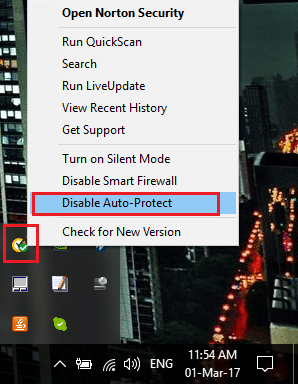
2.A continuación, seleccione el período de tiempo durante el cual el Antivirus permanecerá deshabilitado.
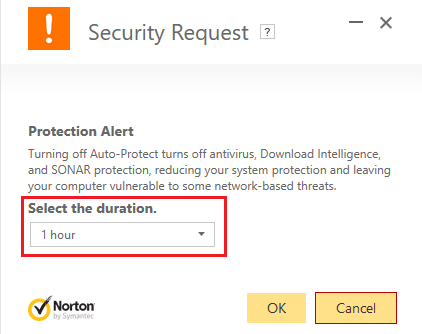
Nota: Elija la menor cantidad de tiempo posible, por ejemplo, 15 minutos o 30 minutos.
3. Una vez hecho esto, vuelva a intentar acceder a Windows Defender y verifique si puede corregir el error 0x800705b4 de Windows Defender.
Método 2: habilite el Firewall de Windows
1.Presione la tecla de Windows + I y luego seleccione Panel de control.
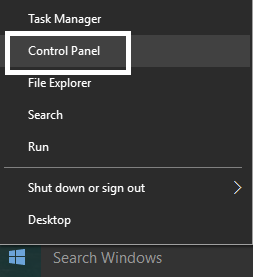
2.A continuación, haga clic en Sistema y seguridad y luego haga clic en Firewall de Windows.
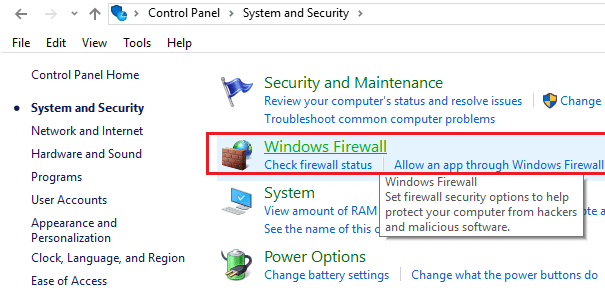
3.Ahora, desde el panel izquierdo de la ventana, haga clic en Activar o desactivar Firewall de Windows.
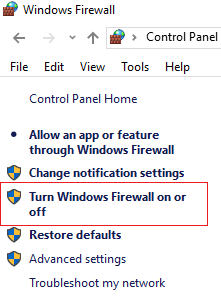
4. Seleccione Activar Firewall de Windows y reinicie su PC. Vuelva a intentar abrir Windows Defender y ver si puede corregir el error de Windows Defender 0x800705b4.
Si el método anterior no funciona, asegúrese de seguir exactamente los mismos pasos para volver a activar su Firewall.
Método 3: iniciar los servicios de Windows Defender
1.Presione la tecla de Windows + R, luego escriba services.msc y presione Enter.
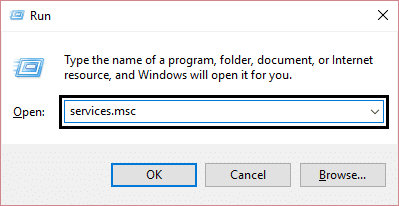
2.Busque los siguientes servicios en la ventana Servicios:
Servicio de inspección de red antivirus de Windows Defender
Servicio antivirus de Windows Defender
Servicio del centro de seguridad de Windows Defender
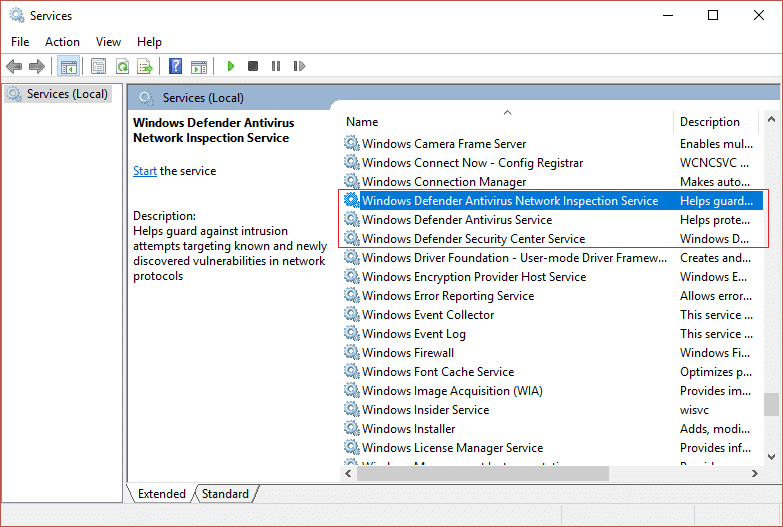
3.Haga doble clic en cada uno de ellos y asegúrese de que su Tipo de inicio esté configurado en Automático y haga clic en Iniciar si los servicios aún no se están ejecutando.
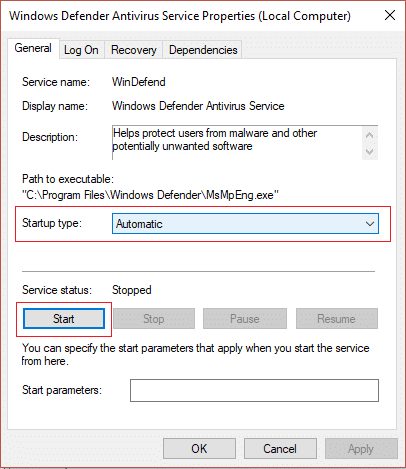
4.Haga clic en Aplicar seguido de Aceptar.
5.Reinicie su PC para guardar los cambios.
Método 4: corrección del registro
1.Presione la tecla de Windows + R, luego escriba regedit y presione Entrar para abrir el Editor del Registro.
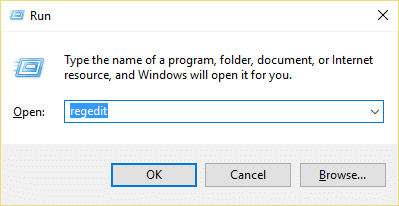
2. Navegue hasta la siguiente clave de registro:
HKEY_LOCAL_MACHINE\SOFTWARE\Policies\Microsoft\Windows Defender
3.Asegúrese de haber resaltado Windows Defender en el panel izquierdo de la ventana y luego haga doble clic en DisableAntiSpyware DWORD en el panel derecho de la ventana.
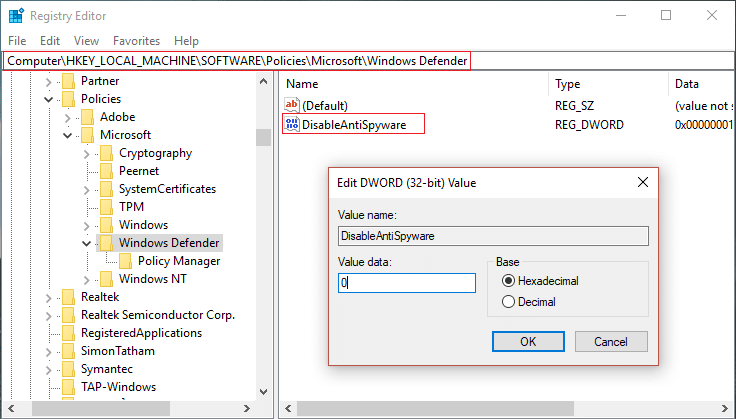
Nota: Si no encuentra la clave de Windows Defender y DisableAntiSpyware DWORD, debe crear ambos manualmente.
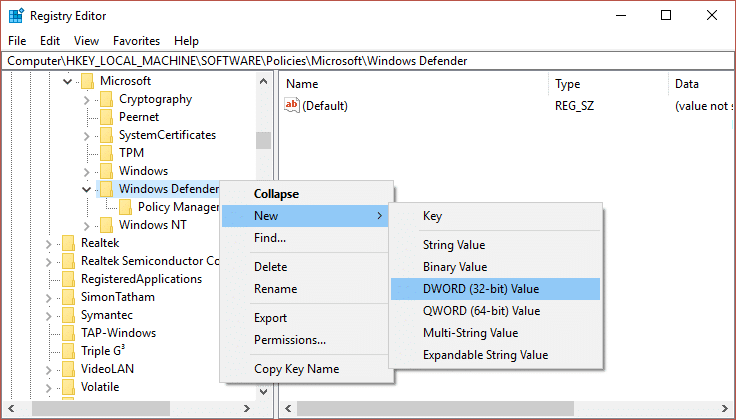
4.En el cuadro de datos de valor de DisableAntiSpyware DWORD, cambie el valor de 1 a 0.
1: deshabilitar Windows Defender
0: habilitar Windows Defender
5.Reinicie su PC para guardar los cambios y ver si puede corregir el error de Windows Defender 0x800705b4.
Método 5: Ejecute la herramienta SFC y DISM
1.Presione la tecla de Windows + X y luego haga clic en Símbolo del sistema (Administrador).
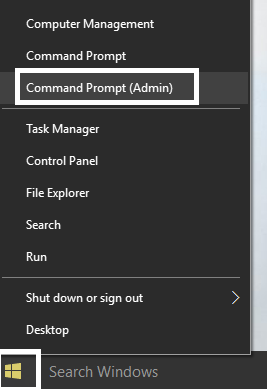
2.Ahora escriba lo siguiente en el cmd y presione enter:
sfc /escanear ahora sfc /scannow /offbootdir=c:\ /offwindir=c:\windows (si lo anterior falla, pruebe con este)
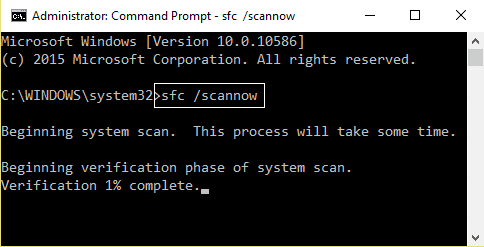
3.Espere a que termine el proceso anterior y, una vez hecho, reinicie su PC.

4. Vuelva a abrir cmd y escriba el siguiente comando y presione enter después de cada uno:
a) Desactivar/En línea/Imagen de limpieza/Comprobar salud b) Desactivar /En línea /Imagen de limpieza /ScanHealth c) Desactivar /En línea /Imagen de limpieza /Restaurar salud
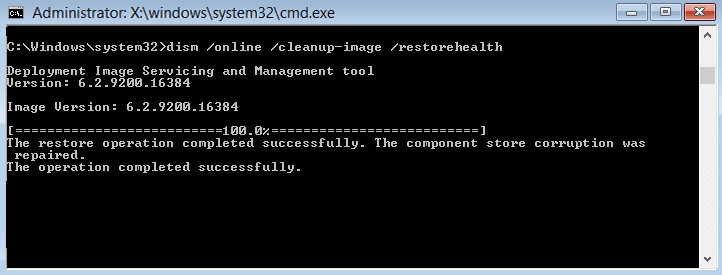
5. Deje que se ejecute el comando DISM y espere a que finalice.
6. Si el comando anterior no funciona, intente con el siguiente:
Dism /Image:C:\offline /Cleanup-Image /RestoreHealth /Fuente:c:\test\mount\windows Desactivar /En línea /Imagen de limpieza /RestoreHealth /Fuente:c:\test\mount\windows /LimitAccess
Nota: Reemplace C:\RepairSource\Windows con la ubicación de su fuente de reparación (disco de instalación o recuperación de Windows).
7.Reinicie su PC para guardar los cambios y ver si puede corregir el error de Windows Defender 0x800705b4.
Método 6: Ejecute CCleaner y Malwarebytes
1.Descargue e instale CCleaner y Malwarebytes.
2. Ejecute Malwarebytes y deje que escanee su sistema en busca de archivos dañinos.
3.Si se encuentra malware, lo eliminará automáticamente.
4. Ahora ejecute CCleaner y en la sección "Limpiador", en la pestaña de Windows, sugerimos verificar las siguientes selecciones para limpiar:
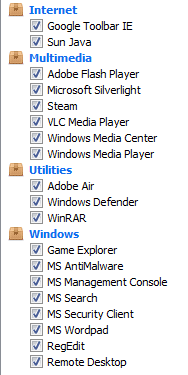
5. Una vez que se haya asegurado de verificar los puntos correctos, simplemente haga clic en Ejecutar limpiador y deje que CCleaner siga su curso.
6. Para limpiar más su sistema, seleccione la pestaña Registro y asegúrese de que lo siguiente esté marcado:
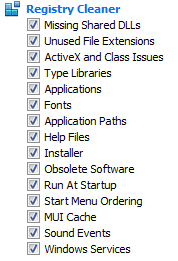
7.Seleccione Buscar problemas y permita que CCleaner analice, luego haga clic en Solucionar problemas seleccionados.
8. Cuando CCleaner pregunta: " ¿Desea hacer una copia de seguridad de los cambios en el registro?" ” seleccione Sí.
9.Una vez que se haya completado la copia de seguridad, seleccione Solucionar todos los problemas seleccionados.
10.Reinicie su PC para guardar los cambios.
Método 7: Ejecute el Solucionador de problemas de actualización de Windows
1. Ahora escriba "solución de problemas" en la barra de búsqueda de Windows y haga clic en Solución de problemas.
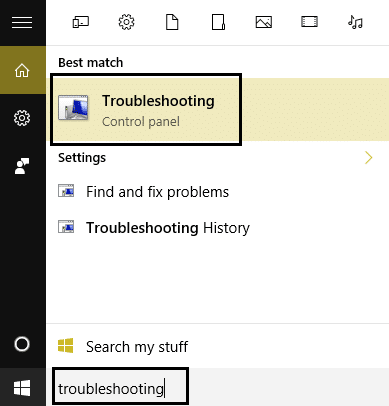
2.A continuación, en el panel de la ventana izquierda, seleccione Ver todo.
3.Luego, en la lista Solucionar problemas de la computadora, seleccione Aplicaciones de la Tienda Windows.
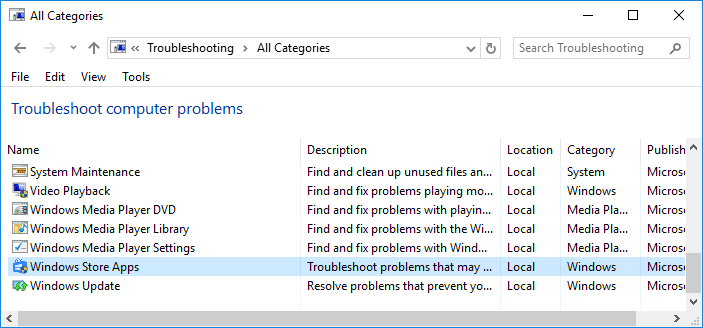
4. Siga las instrucciones en pantalla y deje que se ejecute la solución de problemas de Windows Update.
5.Reinicie su PC y podrá corregir el error de Windows Defender 0x800705b4.
Método 8: Solución de trabajo
1.Presione la tecla de Windows + I para abrir Configuración y luego haga clic en Actualización y seguridad.
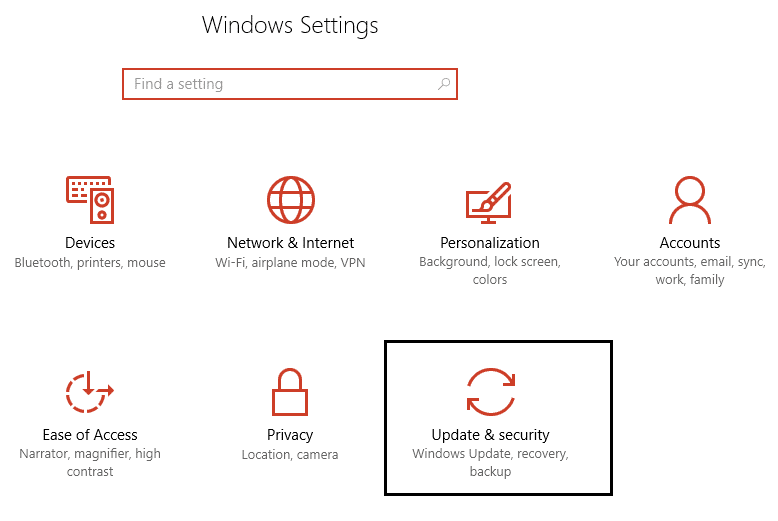
2.Desde el menú de la izquierda, seleccione Windows Update.
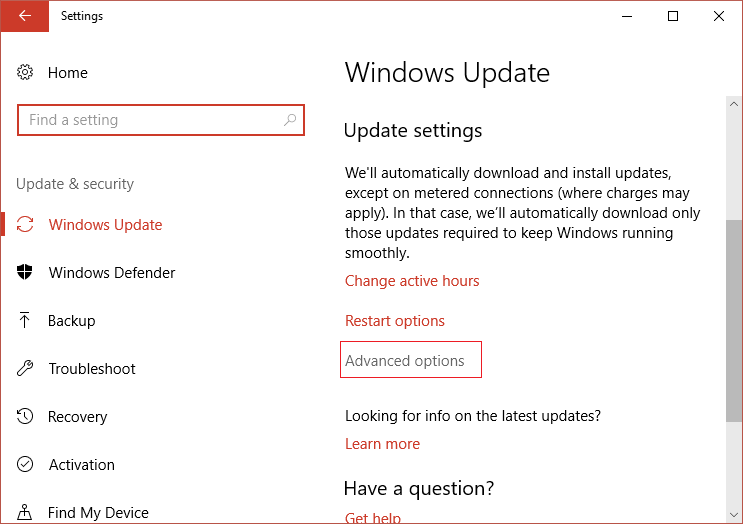
3. Ahora, en Configuración de actualización en el panel derecho de la ventana, haga clic en Opciones avanzadas.
4. Desmarque la opción " Dame actualizaciones para otros productos de Microsoft cuando actualice Windows". “
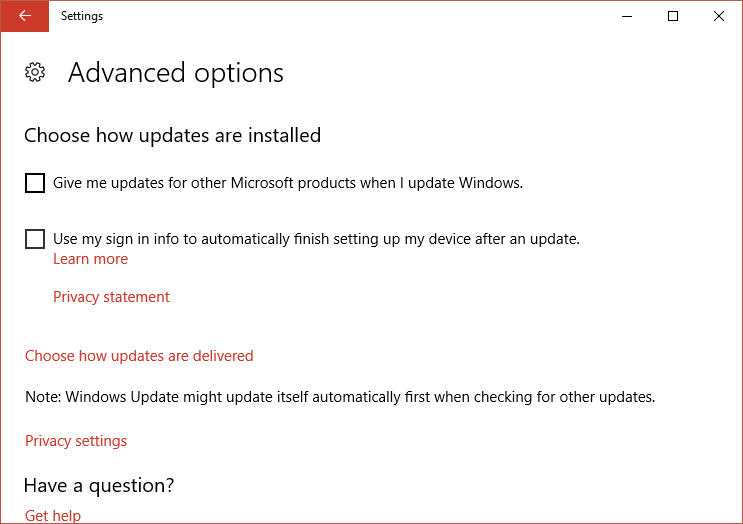
5.Reinicie su Windows y vuelva a buscar actualizaciones.
6. Es posible que deba ejecutar Windows Update más de una vez para completar el proceso de actualización con éxito.
7.Ahora, tan pronto como reciba el mensaje " Su dispositivo está actualizado ", regrese nuevamente a Configuración, luego haga clic en Opciones avanzadas y marque "Dame actualizaciones para otros productos de Microsoft cuando actualice Windows".
8. Vuelva a buscar actualizaciones y debería poder instalar Windows Defender Update.
Método 9: actualizar manualmente Windows Defender
Si Windows Update no puede descargar la actualización de definiciones para Windows Defender, debe actualizar manualmente Windows Defender para corregir el error de Windows Defender 0x800705b4.
Método 10: realizar un arranque limpio
luego intente actualizar Windows Defender y Windows
1.Presione la tecla de Windows + botón R , luego escriba 'msconfig' y haga clic en Aceptar.
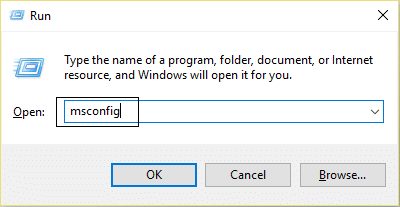
2.En la pestaña General debajo, asegúrese de que esté marcado 'Inicio selectivo' .
3.Desmarque 'Cargar elementos de inicio ' en el inicio selectivo.
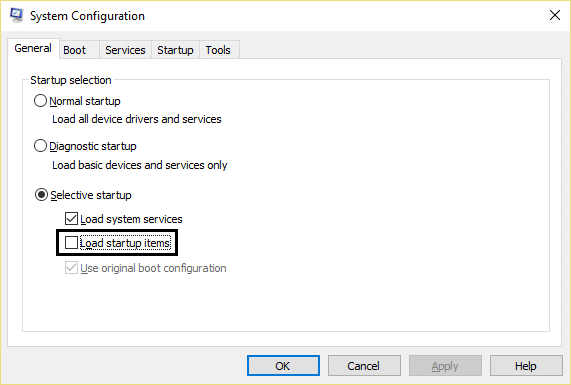
4.Seleccione la pestaña Servicio y marque la casilla 'Ocultar todos los servicios de Microsoft'.
5.Ahora haga clic en 'Deshabilitar todo' para deshabilitar todos los servicios innecesarios que podrían causar conflicto.
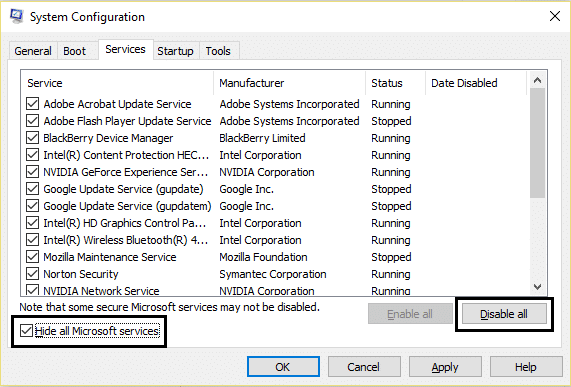
6.En la pestaña Inicio, haga clic en 'Abrir Administrador de tareas'.
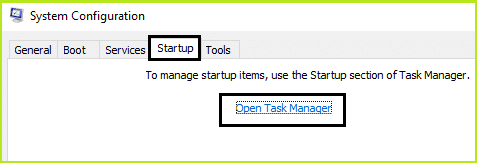
7.Ahora, en la pestaña Inicio (Dentro del Administrador de tareas), deshabilite todos los elementos de inicio que están habilitados.
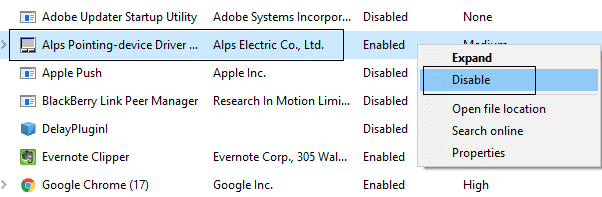
8.Haga clic en Aceptar y luego en Reiniciar. Vuelva a intentar acceder a Windows Defender y es posible que pueda hacerlo.
9.Vuelva a presionar la tecla de Windows + botón R y escriba 'msconfig' y haga clic en Aceptar.
10.En la pestaña General, seleccione la opción Inicio normal y luego haga clic en Aceptar.
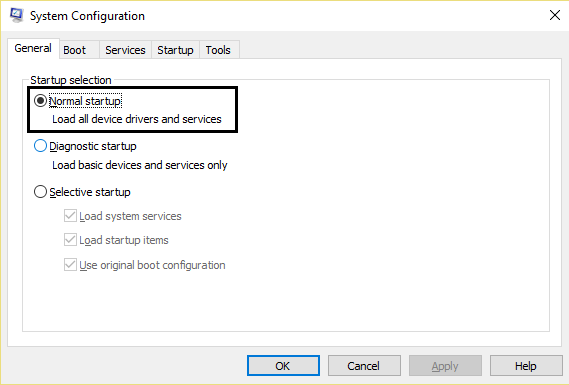
11.Cuando se le solicite que reinicie la computadora, haga clic en Reiniciar. Esto definitivamente lo ayudaría a corregir el error de Windows Defender 0x800705b4.
Método 11: actualice o reinicie su PC
1.Presione la tecla de Windows + I para abrir Configuración y luego seleccione Actualización y seguridad.
2.En el menú de la izquierda, seleccione Recuperación y haga clic en " Comenzar " en Restablecer esta PC.
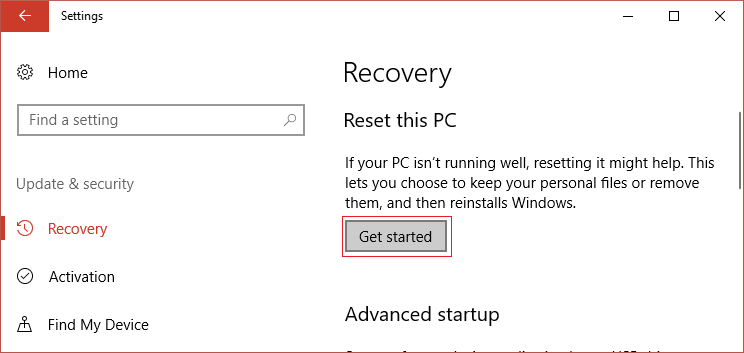
3.Seleccione la opción Conservar mis archivos .
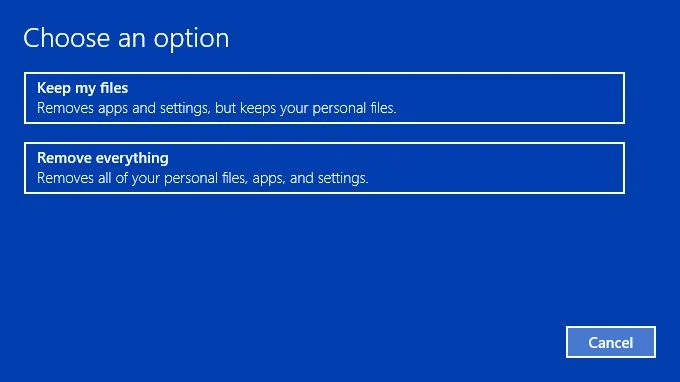
4.Siga las instrucciones en pantalla para completar el proceso.
5.Esto tomará algún tiempo y su computadora se reiniciará.
Método 12: Reparar Instalar Windows 10
Este método es el último recurso porque si nada funciona, este método seguramente reparará todos los problemas con su PC. Repair Install solo usa una actualización en el lugar para reparar problemas con el sistema sin eliminar los datos de usuario presentes en el sistema. Así que siga este artículo para ver cómo reparar la instalación de Windows 10 fácilmente.
Recomendado para ti:
- Deshabilitar la pantalla de bloqueo en Windows 10
- Arreglar Hmm, no podemos llegar a este error de página en Microsoft Edge
- Arreglar ERR_INTERNET_DISCONNECTED en Chrome
- 5 formas de iniciar su PC en modo seguro
Eso es todo, ha solucionado con éxito el error de Windows Defender 0x800705b4, pero si todavía tiene alguna pregunta sobre esta guía, no dude en hacerla en la sección de comentarios.
